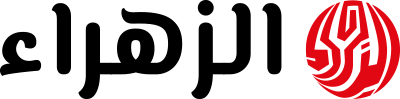شكرا لقرائتكم خبر عن أخبار التقنية.. كيفية إدراج مربع نص فى مستندات جوجل.. فى خطوات والان مع تفاصيل الخبر
ربما تحاول جعل النص أكثر بروزًا فى مستندك أو تريد مظهرًا موحدًا لأجزاء معينة من المحتوى، على عكس Microsoft Word، لا يوفر Google Docs حاليًا ميزة مربع نص مضمنة، لكن هذا لا يعنى أنه لا يمكن القيام بذلك.
سنعرض لك بعض الطرق لإدراج مربع نص في مستندات جوجل، ولكل طريقة مزاياها وعيوبها، وسنشرحها أيضًا حتى تتمكن من استخدام الخيار الأفضل لمستندك.
كيفية استخدام أداة الرسم لإنشاء مربع نص
تعد ميزة الرسم إحدى الطرق الأكثر شيوعًا لإدراج مربع نص في مستندات جوجل ، باستخدامها، يمكنك إنشاء مربع النص وتخصيص مظهره وإضافته إلى مستندك لاستخدامه كصورة.
الخطوة 1: ضع المؤشر في المكان الذي تريد وضع مربع النص فيه، ثم حدد إدراج > رسم في القائمة، ثم اختر جديد .
الخطوة 2: عند فتح نافذة الرسم، اختر مربع النص في شريط الأدوات ، ملاحظة: يمكنك أيضًا استخدام شكل مثل تعليق توضيحي أو شكل بيضاوي وإدخال النص بداخله.
الخطوة 3: اسحب المؤشر لرسم المربع بالحجم الذي تريده، ضع في اعتبارك أنه يمكنك تغيير حجمه لاحقًا إذا لزم الأمر.
الخطوة 4: أضف النص داخل المربع، ثم لديك خيار استخدام الأدوات الموجودة في الأعلى لتخصيصه، على سبيل المثال، يمكنك إضافة حدود واختيار لونها، وتغيير نمط الخط وحجمه، أو محاذاة النص وتوزيع المسافات بين السطور .
الخطوة 5: عند الانتهاء، حدد “حفظ وإغلاق” في الأعلى، سترى بعد ذلك مربع النص يظهر في مستند Google الخاص بك.
الخطوة 6: إذا قمت بتحديد مربع النص المُدرج، فسترى شريط أدوات عائمًا أسفله، يمكنك استخدام هذا الشريط لتغليف نص آخر حوله أو إبقاءه مضمنًا، بالإضافة إلى تدوير المربع أو تغيير حجمه.
الخطوة 7: لإجراء تغييرات على النص، حدد “تحرير” في شريط الأدوات العائم، سيؤدي هذا إلى إعادة فتح أداة الرسم حتى تتمكن من إجراء التعديلات وحفظها.
يمكنكم متابعة أخبار مصر و العالم من موقعنا عبر جوجل نيوز